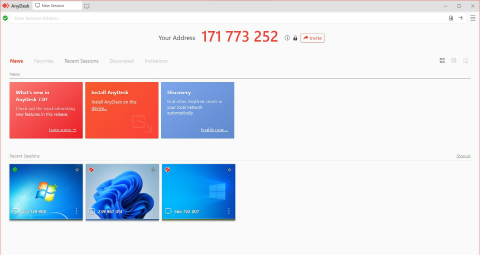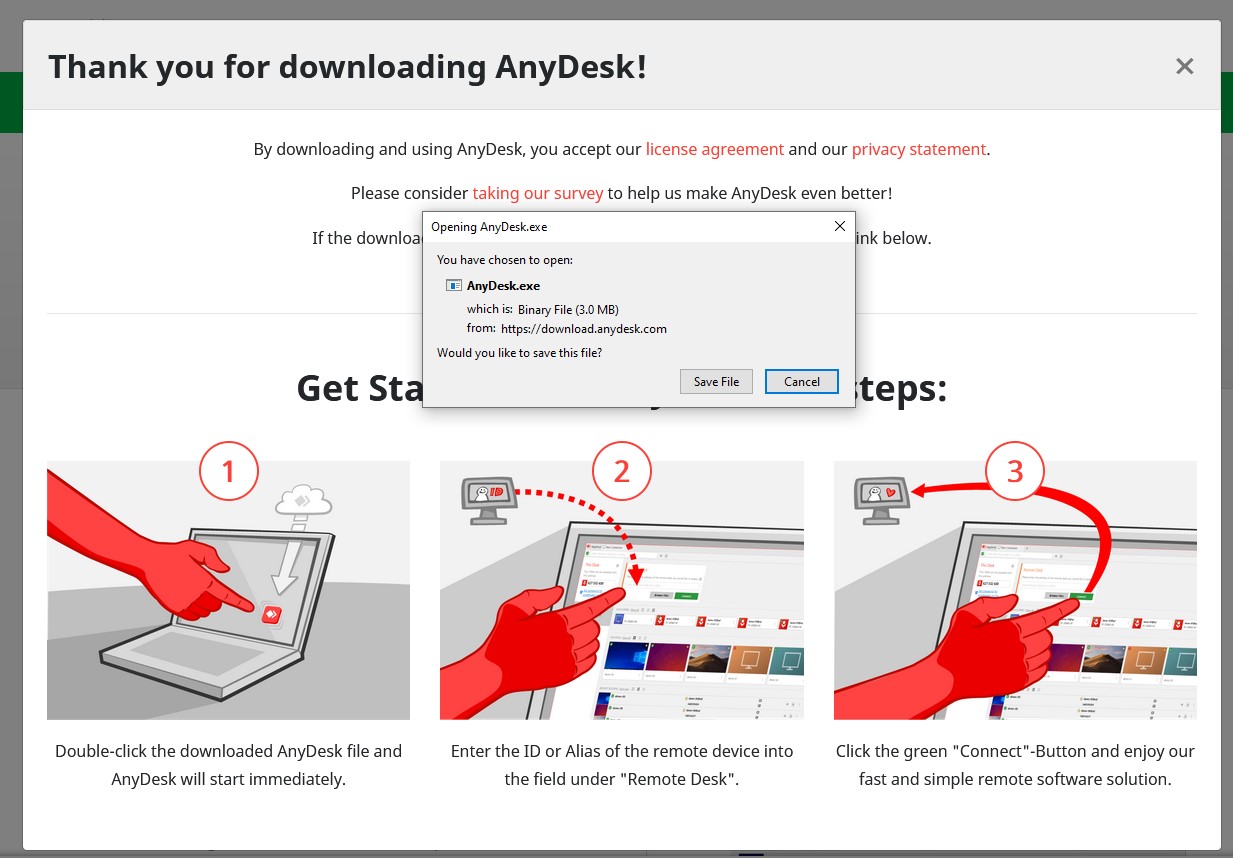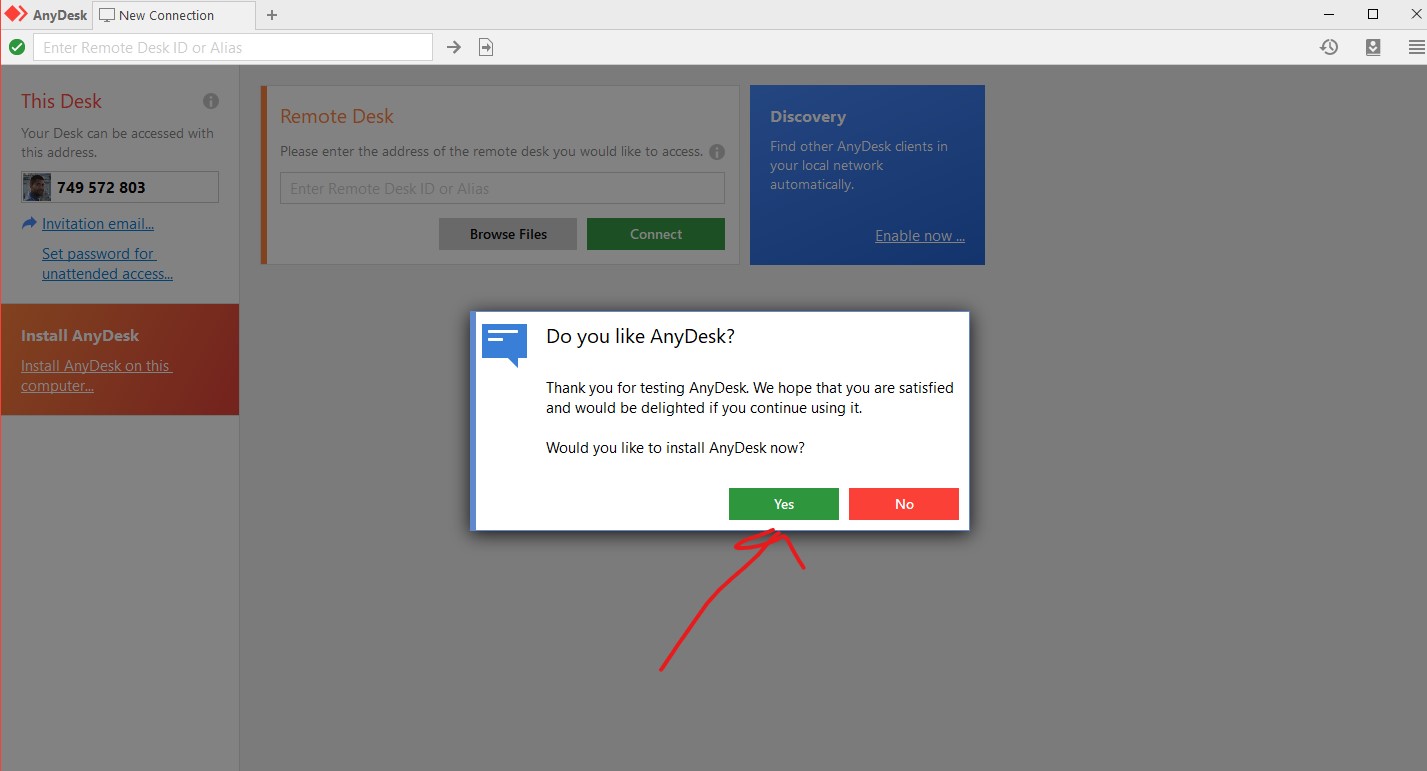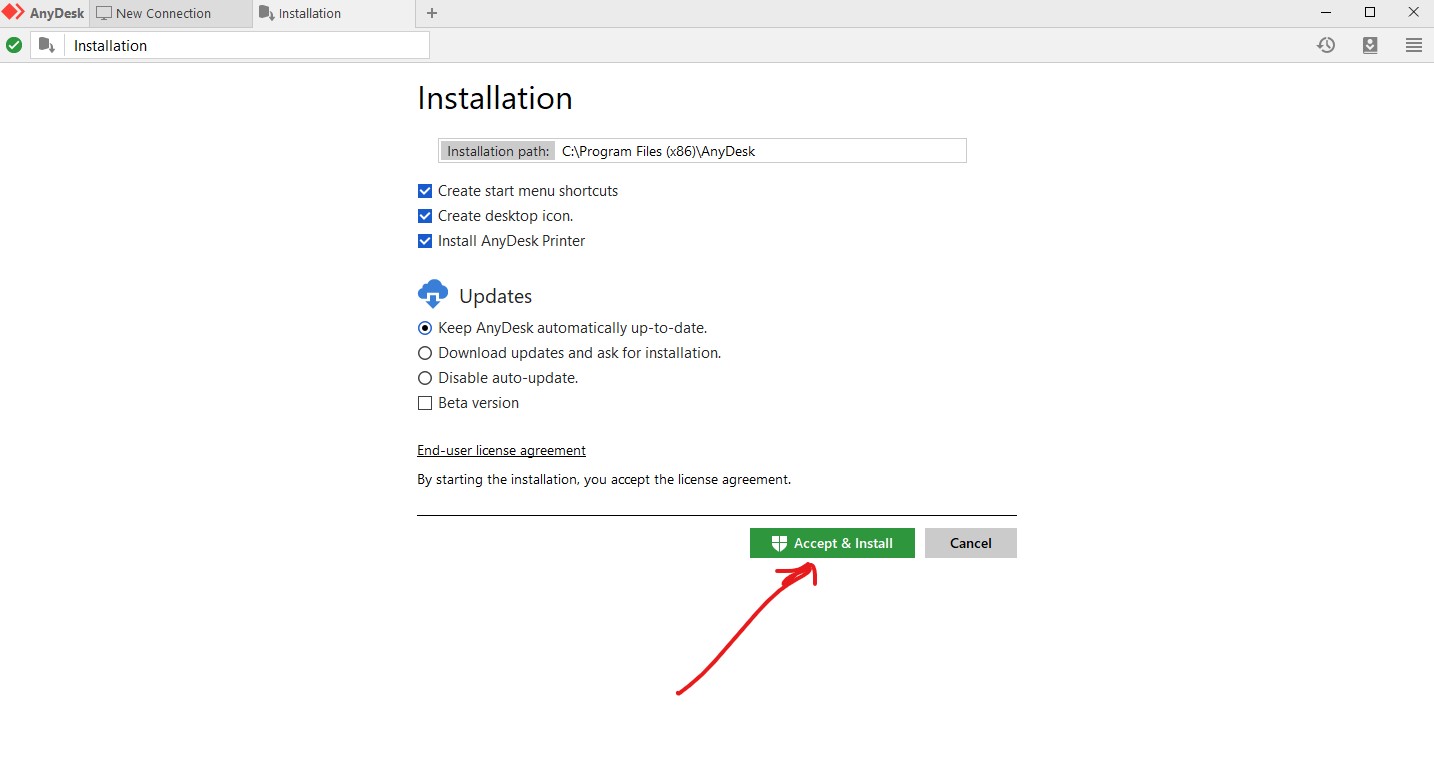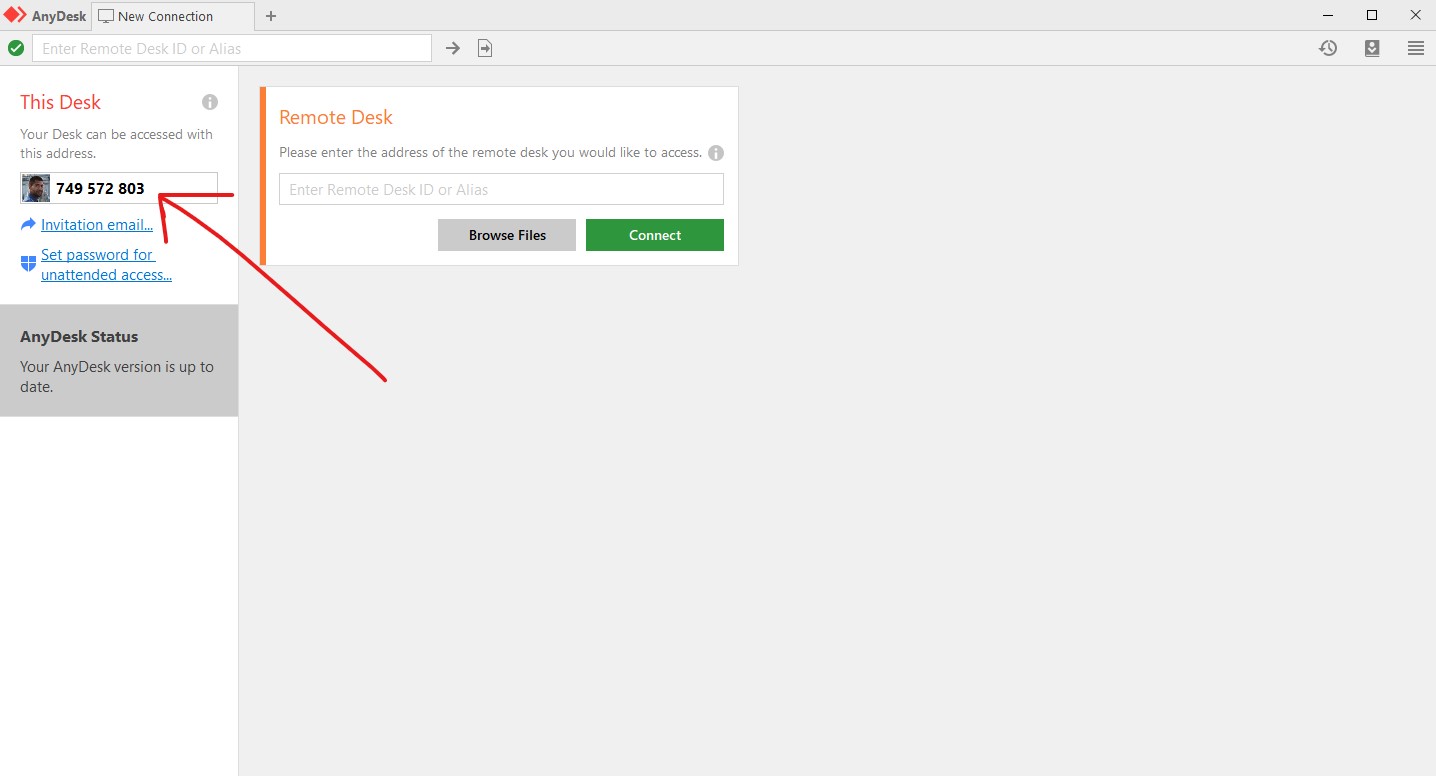-
Hoş Geldin!
- Alanlar
- Fiyatlar
- Cihazlar
- Tedarikçiler
- Blog
- Bize ulaşın
v7.1.6 (4 MB)
AnyDesk programı, kişisel kullanım için ücretsiz (şirketler için ücretli) bir programdır, uzaktan masaüstüne erişim ve kontrol sağlar, cihazda kurulum gerektirmez, dosya aktarımı yapabilir ve kurulum yapmadan çalışır. Programın arayüzü, sekmeler içeren tarayıcılara benzer şekilde kullanımı kolaydır. Bu yazıda, AnyDesk'i tanıtıyoruz.
Yeni indirdiğiniz dosyanın bulunduğu yeri seçin. Varsayılan olarak, bu indirme klasöründe olacaktır.
"AnyDesk.exe" dosyasına çift tıkladığınızda, program otomatik olarak çalışacaktır. AnyDesk programı kurulum yapmadan çalıştırılabilir, ancak başlangıç menüsünde kolayca bulabilmeniz için kurulumu yapmanız tavsiye edilir.
Şimdi programı kapatın ve AnyDesk sizden kurulum yapmak isteyip istemediğinizi soracaktır. Yeşil "Evet" butonuna tıklayın.
"Evet" butonuna tıkladığınızda, kurulum başlayacaktır. Çoğu zaman varsayılan ayarları koruyabilir ve yeşil "Kabul et ve kur" butonuna tıklayabilirsiniz. Tamamlandığında, AnyDesk'i Başlat menüsünde bulabilmeniz gerekir.
AnyDesk'i açın ve sol tarafta bulabileceğiniz adresinizi bize verin. Daha sonra bilgisayarınıza erişim isteyeceğiz, bunu kabul etmeniz gerekecek.
İşletilen Tarafından

Ticaret Sicil Numarası 2054100469 | Vergi numarası 301270962100003